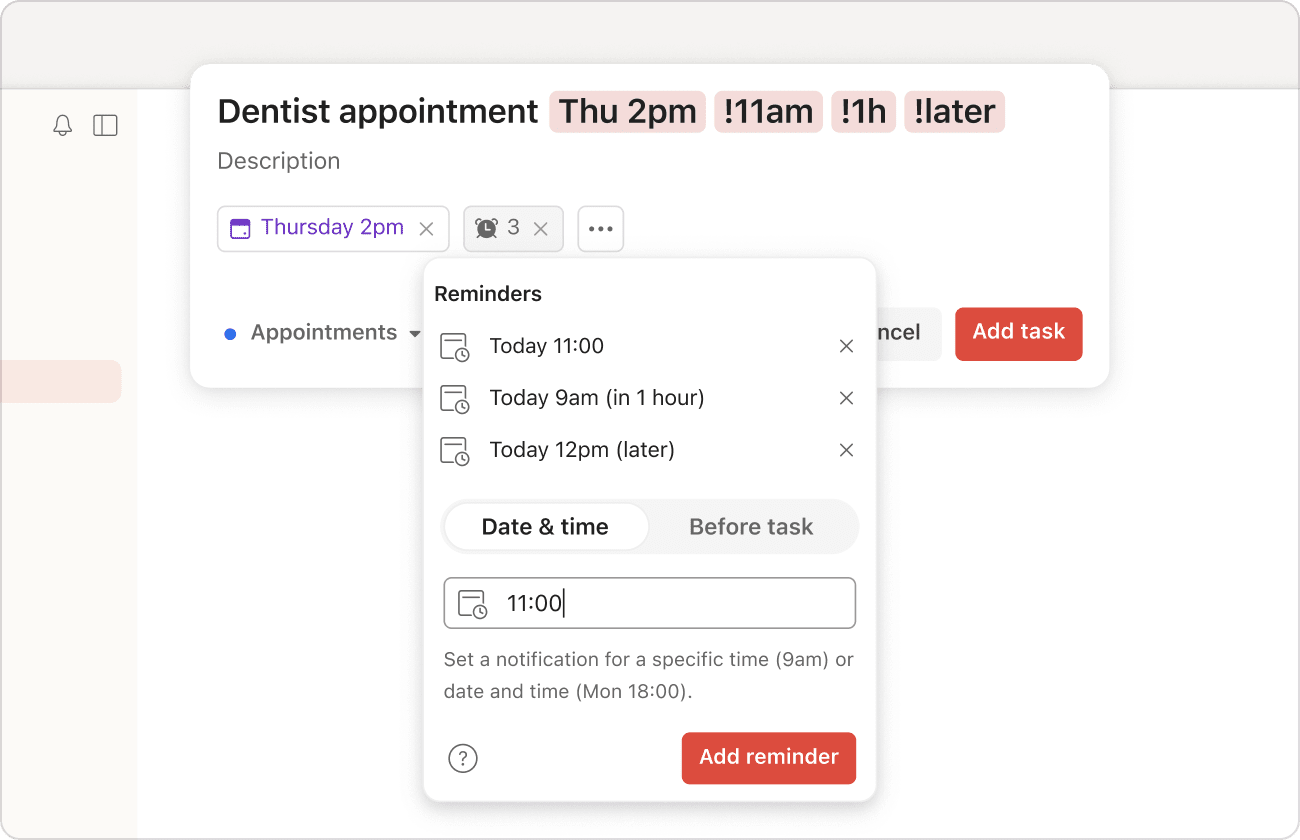Hemmeligheden til at huske alt på din opgaveliste? Lad Todoist påminde dig.
Uanset om det er sidste dag for indsendelse af din månedsrapport eller din vens overraskelsesfest, er det nemt at tilføje en Todoist-påmindelse, så du aldrig misser noget.
Typer af påmindelser
I Todoist kan du tilføje forskellige typer påmindelser til en opgave:
- Automatiske påmindelser: En påmindelse, der tilføjes som standard, når en dato og et tidspunkt planlægges til en opgave. Dette er baseret på dine indstillinger for Påmindelser.
- Tilpassede påmindelser: En påmindelse baseret på en bestemt dato og et bestemt tidspunkt, eller hvor lang tid der går, før en opgave forfalder
-
Tilbagevendende påmindelser: En påmindelse, der giver dig besked med tilbagevendende mellemrum (fx:
hver tirsdag 7:00) - Lokalitetspåmindelser: En påmindelse, der giver dig besked, når du er ankommet til en bestemt lokalitet. Lær mere om lokalitetspåmindelser.
Når du har identificeret, hvilken påmindelse der passer til dine behov, kan du her se, hvordan du føjer den til dine opgaver.
Opret automatiske påmindelser
Når du tilføjer en dato og et tidspunkt til en opgave, kan Todoist automatisk tilføje en opgavepåmindelse. Du kan justere, hvor længe før opgavedatoen Todoist vil minde dig om det, samt hvilken type notifikation du modtager, i dine indstillinger for Påmindelser.
- Klik på din avatar øverst til venstre.
- Vælg Indstillinger.
- Klik på fanen Påmindelser.
- Klik på menuen Automatiske påmindelser.
- Vælg, hvor længe før opgavens tidspunkt du ønsker at modtage en notifikation.
- Aktiver de typer af notifikationer, du ønsker at modtage:
- Desktopnotifikation: Få notifikationer på din desktopcomputer.
- Mobilnotifikation: Få notifikationer på din mobilenhed.
- E-mails: Modtag en e-mailnotifikation på din kontos e-mailadresse.
Tilføj en automatisk påmindelse
For at tilføje en automatisk påmindelse skal du altid tilføje en dato og et tidspunkt til opgaven. Dette skyldes, at disse påmindelser er relative i forhold til tidspunktet for en opgave.
Slå automatiske påmindelser fra
Hvis du ikke længere ønsker, at Todoist automatisk tilføjer påmindelser, skal du klikke på menuen Automatiske påmindelser og vælge Ingen automatisk påmindelse.
Tilføj en tilpasset påmindelse
Tilføj tilpassede påmindelser, der påminder dig på en bestemt dato og et bestemt tidspunkt, eller før en opgave forfalder. Hvis du bruger Todoist Pro eller Business, kan du tilføje flere tilpassede påmindelser, så du får notifikationer når som helst på dagen.
Tilføj en påmindelse: Dato og tidspunkt
- Klik på en opgave for at åbne opgavevisningen.
- Klik på Påmindelser i højre side. Et lille vindue vises.
- Vælg fanen Dato og tidspunkt.
- Vælg tidspunktet, du ønsker at modtage notifikationen, eller brug naturligt sprog til at indtaste dato og tidspunkt (fx:
man 19:00) - Klik på Tilføj påmindelse.
Tilføj en påmindelse: Før opgave
- Klik på en opgave for at åbne opgavevisningen.
- Klik på Påmindelser i højre side. Et lille vindue vises.
- Vælg fanen Før opgave.
- Vælg, hvor lang tid i forvejen du får en notifikation om opgaven i menuen. Du får en notifikation, når det er tid til at denne opgave forfalder.
- Klik på Tilføj påmindelse.
Tildel en påmindelse
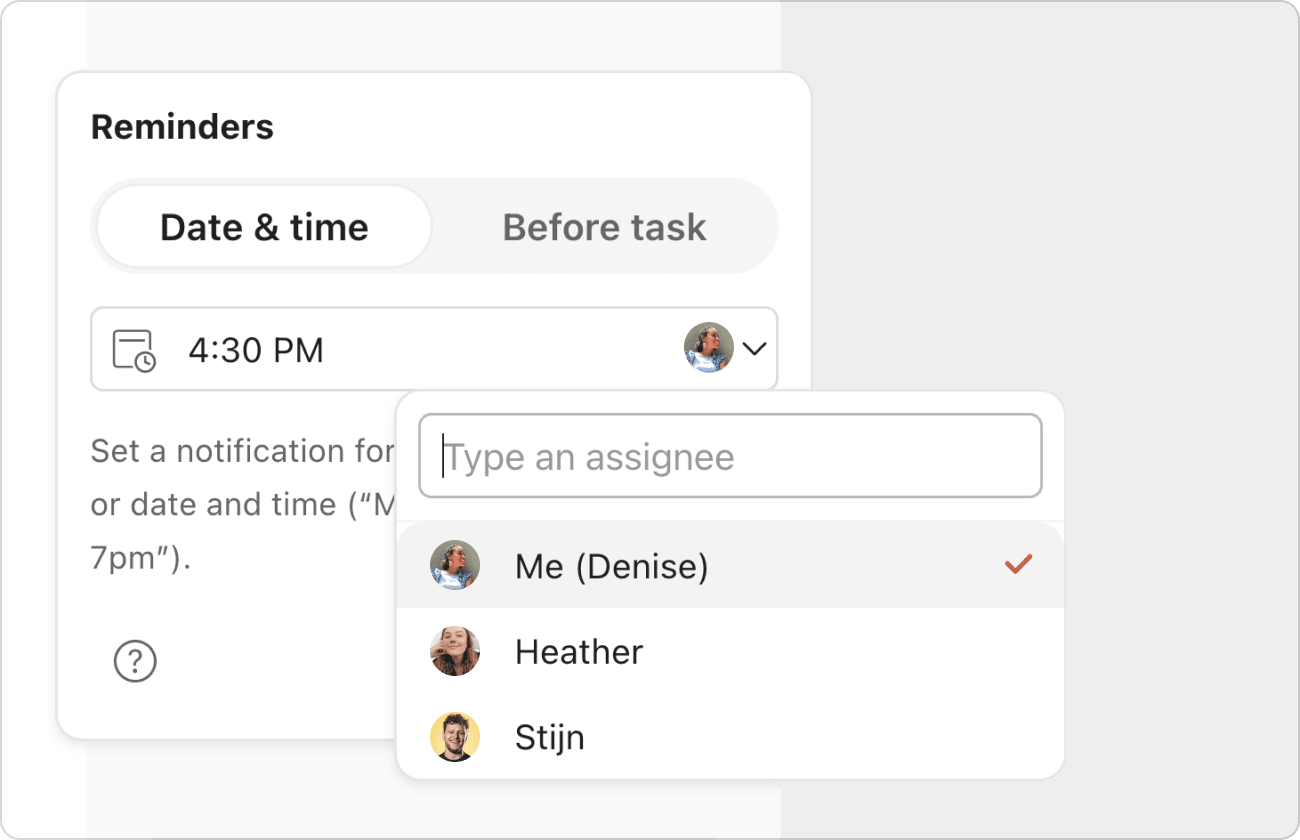
Hvis du arbejder på et delt projekt med andre, kan du tildele påmindelser til bestemte samarbejdspartnere, så de ikke misser opgaver, der kræver deres input.
- Klik på en opgave for at åbne opgavevisningen.
- Klik på Påmindelser i højre side.
- Klik på avataren ud for påmindelsen.
- Vælg den relevante person fra listen over opgaveansvarlige.
Tilføj en tilbagevendende påmindelse
Har du en travl kalender og kan ikke altid tjekke Todoist? Tilføj en tilbagevendende påmindelse, så du får regelmæssige notifikationer om dine opgaver.
- Klik på en opgave for at åbne opgavevisningen.
- Klik på Påmindelser i højre side. Et lille vindue vises.
- Vælg fanen Dato og tidspunkt.
- Indtast den tilbagevendende dato og tidspunkt for påmindelsen (fx:
hver man 8:00) - Klik på Tilføj påmindelse.
Brug genveje til at oprette påmindelser
Hvis du bruger Todoist Pro eller Business, kan du bruge udråbstegnet ! som en genvej til at tilføje en påmindelse, mens du opretter eller redigerer en opgave. I Kvik-tilføj kan du indtaste et udråbstegn ! i opgavenavnet efterfulgt af det ønskede tidspunkt for påmindelsen.
Samara · Specialist i kundeoplevelser
Når du bruger udråbstegnet, vises forslag til påmindelser i en rullemenu. Vælg den påmindelse, der passer til dine behov.
Bliv påmindet på et bestemt tidspunkt (fx !15), efter et bestemt tidsrum er gået (fx !2t), eller et bestemt tidsrum før din opgave forfalder (fx !30mf eller !30 min før). Todoist vil endda forstå, når du tilføjer en påmindelse til !senere (4 timer senere) eller !i morgen (næste dag kl. 9:00).
Her er listen over understøttede påmindelser:
| Genvej | Eksempel | Hvad den gør |
|---|---|---|
| !30m | Arbejdsmøde i dag 10:30 !30m | Påmindelse indstillet til 30 minutter fra det aktuelle tidspunkt (tidspunktet hvor det føjes til opgaven) |
| !2t30m | Ring til hotellet for at bekræfte reservationen !2t30m | Påmindelse indstillet til 2 timer og 30 minutter fra det aktuelle tidspunkt (tidspunktet hvor påmindelsen føjes til opgaven) |
| !0mf eller !0m før | Frokost på restaurant 13:00 !0mf | Påmindelse indstillet til det nøjagtige tidspunkt (0 minutter før) |
| !senere | Gå ud med skrald !senere | Påmindelse indstillet til ca. 4 timer senere fra det nuværende tidspunkt (rundet ned til nærmeste time) |
| !1tf eller !1t før | Forbered mødedagsorden kl 11 !1t før | Påmindelse indstillet 1 time før opgaven forfalderBemærk: Når det føjes til opgaver uden tidspunkt, vil dette oprette en påmindelse, der sættes til 1 time fra det aktuelle tidspunkt. |
| !kl 11 !1tf !3tf | Tandlægetid tors 14:00 !kl 11 !1tf !3tf | Flere påmindelser indstillet til: næste forekomst af kl. 11:00, 1 time før forfaldstidspunktet og 3 timer før forfaldstidspunktet |
| !18:00 | Handle efter arbejde !18:00 | Påmindelse indstillet til næste forekomst af kl. 18:00 |
| !30mf eller !30m før | Tage vitaminpiller hver dag kl. 9:00 !30mf | For hver forekomst af opgaven indstilles påmindelsen til 30 minutter før kl. 9:00 |
| !i morgen 15:00 | Aflever rapport inden fyraften !i morgen 15:00 | Påmindelse indstillet til i morgen kl. 15:00 |
| !man kl 9:00 | Tjek tidsplanen for ugen !man kl 9:00 | Påmindelse indstillet til mandag kl. 9:00 |
| !hver 17:00 | Aftengennemgang hver dag !hver 17:00 | Påmindelse indstillet til hver dag kl. 17:00 |
| !hver lør kl 9:00 | Vand planter hver weekend !hver lør kl 9:00 | Påmindelse indstillet til hver lørdag kl. 9:00 |
Advarsel
Påmindelsesgenveje virker ikke med Microsoft Swiftkey. For at løse dette skal du slukke for dette tastatur eller skifte til et andet tastatur på din Android-enhed.
Bedste praksis til påmindelser
Påmindelser forhindrer dig i at gå glip af vigtige begivenheder og planlagte opgaver. Få mest muligt ud af påmindelser ved at følge disse bedste fremgangsmåder:
Brug naturligt sprog
Spar dig selv for ekstra klik eller tryk ved at indtaste påmindelser i naturligt sprog. Alle de datoer og tidspunkter, der bruges til at planlægge dine opgaver, fungerer også som påmindelser.
Lad Todoist foreslå påmindelser
Todoist letter dine byrder ved proaktivt at foreslå nyttige påmindelser. Hvis du bruger webappen eller desktop-apps, kan du indtaste et udråbstegn ! for at se en liste over påmindelsesforslag. Hvis du er på din mobilenhed, vises forslag med det samme, når du trykker på Påmindelser-chippen i opgavevisningen.
Snooze påmindelsen til senere
Hvis du ikke kan arbejde på en opgave, når du modtager notifikationen, så tag din mobilenhed frem og snooze påmindelsen til senere. Todoist sørger for at sende den næste notifikation med dit foretrukne interval.
Sådan konfigurerer du dine snooze-indstillinger i Todoist:
Der er ingen mulighed for at snooze en påmindelse i hverken Todoists web- eller desktop-apps.
Kontakt os
Hvis du har problemer med at tilføje, ændre eller fjerne påmindelser i Todoist, bedes du kontakte os. Vi—Samara, Dermot, Marija eller et af vores andre teammedlemmer—er ivrige efter at hjælpe!